Støter du på lisensfeilen for beskyttet innhold på Disney Plus, spesielt på Roku-enheter? Dette vanlige problemet stammer fra feil i Digital Rights Management (DRM). Når DRM-systemet ikke klarer å autentisere riktig, ofte på grunn av feilkonfigurasjoner eller utdatert maskinvare, kan du se lisensfeilen for beskyttet innhold.
I denne artikkelen vil vi forklare hvorfor denne feilen oppstår og tilby 9 praktiske løsninger som fikse lisensfeil for beskyttet innhold på Disney Plus, og til og med introdusere deg for MovPilot Disney Plus Video Nedlaster for å la deg nyte Disney Plus-innholdet ditt uten avbrudd!
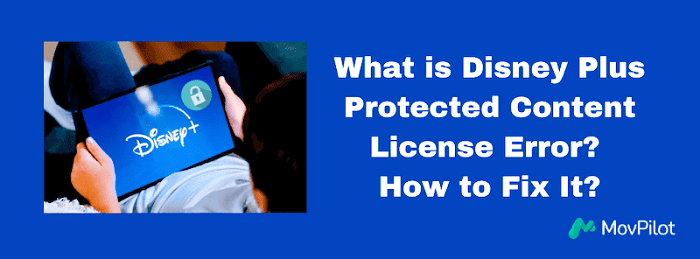
Du kan like:
Fix 1. Sjekk Disney Plus-abonnement
Det første og mest enkle trinnet for å løse lisensfeilen for beskyttet innhold på Disney Plus er å sikre at abonnementet ditt er aktivt og oppdatert. Ofte kan denne feilen oppstå hvis det er et problem med kontoen din, for eksempel et utløpt abonnement eller en betalingsfeil.
Slik sjekker du abonnementet ditt:
- Logg inn på Disney Plus-kontoen din med din foretrukne enhet.
- Gå til "Konto"-delen for å se abonnementsstatusen din.
- Sørg for at betalingsopplysningene dine er oppdatert og at abonnementet ditt ikke er kansellert eller satt på pause.
Ved å bekrefte at din Disney Plus-abonnement er aktiv og har god anseelse, kan du utelukke abonnementsrelaterte problemer som årsak til lisensfeilen for beskyttet innhold og gå videre til mer tekniske reparasjoner om nødvendig.
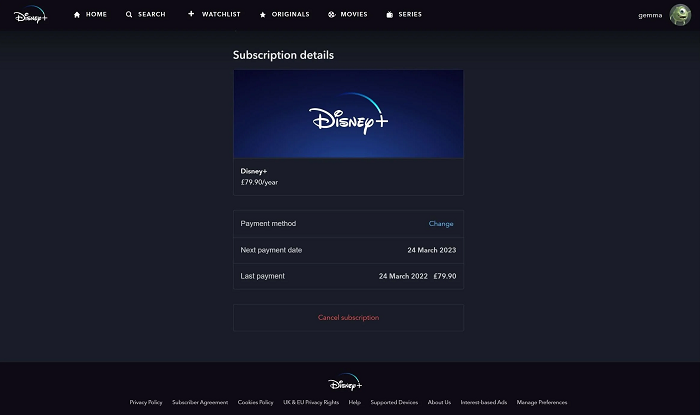
Fix 2. Deaktiver VPN og oppdater nettverk
Bruke en VPN for å få tilgang til innhold fra forskjellige regioner og se Disney Plus i utlandet er en vanlig praksis, spesielt når du prøver å se programmer som ikke er tilgjengelige i landet ditt. Dette kan imidlertid utløse lisensfeilen for beskyttet innhold ettersom Disney Plus oppdager VPN-er og blokkerer tilgang for å sikre samsvar med innholdsdistribusjonsavtaler.
Slik løser du problemet ved å deaktivere VPN-en din og oppdatere nettverket ditt:
- Slå av VPN-en din på en hvilken som helst enhet der du bruker den. Disney Plus må oppdage din virkelige posisjon for å autentisere tilgangen din.
- Etter å ha deaktivert VPN, er det viktig å koble enheten fra Internett, vente noen sekunder og koble til på nytt.
- Hvis problemet vedvarer, bør du vurdere å tilbakestille nettverksinnstillingene for å fjerne eventuelle gjenværende VPN-konfigurasjoner. På de fleste enheter kan dette gjøres under «Innstillinger» > «Nettverk» > «Tilbakestill nettverksinnstillinger».
Disse trinnene skal bidra til å løse lisensieringsfeilen forårsaket av VPN-bruk og sikre overholdelse av Disney Pluss regler for geografisk innhold.
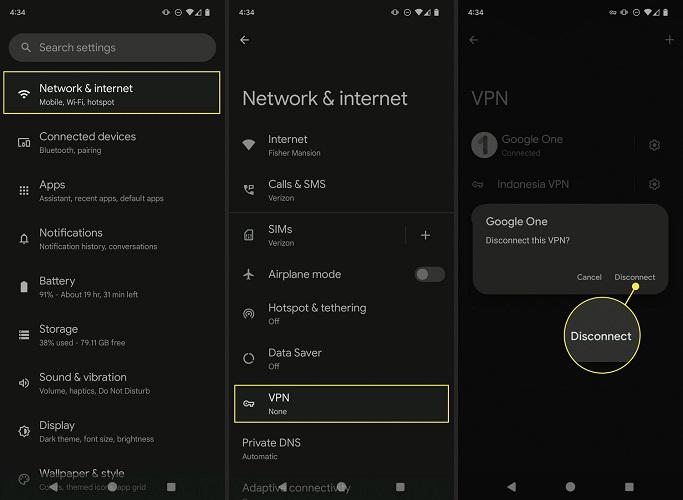
Reparer 3. Tøm buffer eller informasjonskapsler på nettleseren
Når du bruker en nettleser til å streame Disney Plus, kan akkumulert cache og informasjonskapsler forstyrre avspillingen og kan forårsake lisensfeil for Disney Plus-beskyttet innhold. Disse filene lagrer nettstedsdata for å forbedre lastehastighetene, men utdatert eller ødelagt informasjon kan føre til konflikter med DRM-protokoller.
For å fikse dette problemet kan du tømme nettleserens hurtigbuffer og informasjonskapsler, som vil fjerne eventuelle motstridende data. Ta Google Chrome som et eksempel:
- Klikk på de tre prikkene i øvre høyre hjørne.
- Gå til «Innstillinger» > «Personvern og sikkerhet» > «Slett nettleserdata».
- Sjekk "Cookies and other site data" og "Cached images and files".
- Klikk på "Slett data".
Når dette er gjort, start nettleseren på nytt og prøv å logge på Disney Plus igjen. Dette vil ofte løse lisensfeilen for beskyttet innhold på Disney Plus.

Fix 4. Sjekk HDMI-kabel (på TV)
Når streamer Disney Plus på en TV, kan en defekt eller utdatert HDMI-kabel utløse lisensfeilen for beskyttet innhold, spesielt på enheter som er avhengige av HDCP. Disney Plus bruker HDCP for å forhindre uautorisert kopiering av digitalt innhold, og hvis HDMI-kabelen din ikke støtter denne standarden, vil systemet blokkere avspilling.
Slik løser du disse problemene:
- Hvis du mistenker at kabelen kan være defekt, prøv å bruke en annen HDMI-kabel som du vet er i god stand.
- Noen ganger kan en løs forbindelse også utløse feilen. Koble fra begge endene av kabelen, og koble dem deretter godt til igjen for å sikre en stabil tilkobling.
- Noen ganger kan problemet være med HDMI-porten på TV-en. Koble kabelen til en annen HDMI-port på TV-en for å se om problemet vedvarer.
Ved å sikre at HDMI-kabelen din fungerer som den skal og er sikkert tilkoblet, kan du eliminere denne potensielle årsaken til lisensfeilen for beskyttet innhold på TV og gjenoppta Disney Plus-streamingen.

Fix 5. Oppdater fastvare (på TV)
Utdatert fastvare kan forårsake kompatibilitetsproblemer mellom TV-en eller strømmeenheten og Disney Plus-appen, noe som fører til lisensfeilen for beskyttet innhold på TV. Ved å holde enhetens fastvare oppdatert sikrer du at den kan støtte DRM-protokoller som kreves av Disney Plus.
Slik oppdaterer du TV-fastvaren. Før du oppdaterer, sørg for at din Disney+ påloggingsprosess er riktig.
- Gå til TV-ens innstillinger og se etter en del som System eller Programvareoppdatering.
- Hvis en oppdatering er tilgjengelig, last ned og installer den. Denne prosessen kan ta noen minutter, og TV-en kan starte på nytt automatisk etterpå.
- Etter oppdateringen starter du TV-en på nytt for å sikre at endringene trer i kraft og at eventuelle programvarefeil er fikset.
Hvis du bruker en Roku, Fire Stick eller lignende enhet for Disney Plus, sørg for at enhetens fastvare er oppdatert via innstillingsmenyen. Å holde TV-en og strømmeenhetene oppdaterte bidrar til å opprettholde kompatibiliteten med de nyeste Disney Plus-versjonene og forhindrer problemer som lisensfeil for beskyttet innhold.
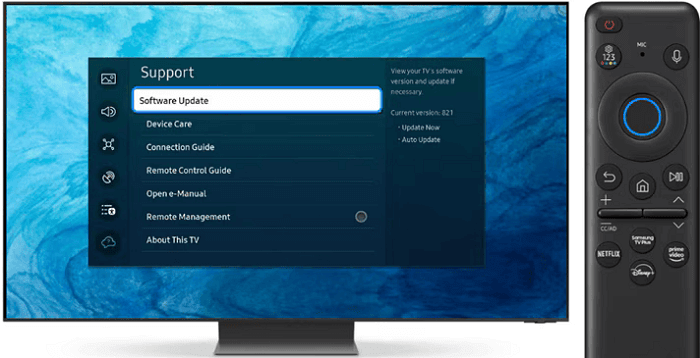
Fix 6. Deaktiver automatisk skjermoppdatering (på Roku)
En mulig årsak til lisensfeilen for beskyttet innhold på Disney Plus, spesielt på Roku, er innstillingen for Auto Display Refresh Rate. Denne funksjonen justerer skjermens oppdateringsfrekvens for å matche det streamede innholdet, men det kan noen ganger forstyrre Disney Plus DRM, noe som feilaktig indikerer et forsøk på å ta opp eller kopiere beskyttet innhold.
Slik deaktiverer du Auto Display Refresh på Roku for å løse problemet:
- Fra Roku-startskjermen, gå til Innstillinger.
- Gå til Display Type og velg 1080P for å unngå automatiske justeringer av oppdateringsfrekvensen.
- Gå deretter til System > Avanserte systeminnstillinger og deaktiver alternativet Autojuster skjermoppdateringsfrekvens.
- Etter å ha gjort disse endringene, start Roku-enheten på nytt for å bruke innstillingene.
Ettersom Disney Plus-lisensfeilen for beskyttet innhold på Roku er løst, kan du fortsette å bruke enheten din med funksjonen slått av for å se Disney Plus med vennene dine.
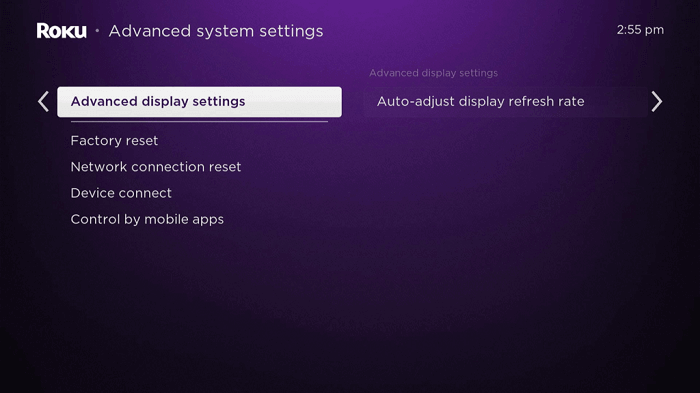
Fix 7. Start enheten på nytt
Å starte enheten på nytt kan være en av de enkleste, men mest effektive måtene å fikse lisensfeilen for beskyttet innhold på Disney Plus. Enten du bruker en Roku, Smart TV eller en annen strømmeenhet, hjelper omstart å fjerne midlertidige feil, oppdatere tilkoblinger og tilbakestille appdata som kan forårsake problemet.
- Slå av Roku, TV eller strømmeenhet med strømknappen eller fjernkontrollen.
- For en fullstendig tilbakestilling, koble enheten fra strømuttaket. Vent minst 30 sekunder.
- Koble enheten til strømkilden igjen og slå den på igjen. Når den starter på nytt, start Disney Plus igjen for å se om feilen er løst.
Omstart hjelper til med å oppdatere systemet, tømme hurtigbufferfiler og løser ofte midlertidige problemer som lisensfeilen for beskyttet innhold som kan oppstå fra en liten enhet eller nettverksfeil
Fix 8. Be om Disney+ offisiell støtte
Hvis ingen av de tidligere rettelsene løser lisensfeilen for beskyttet innhold på Disney Plus, er det på tide kontakt Disney Plus offisielle kundestøtte. Teamet deres kan gi skreddersydd veiledning om kontoinnstillingene dine, enhetskompatibilitet og appfunksjonalitet.
For å nå Disney Plus-støtte, besøk det offisielle Disney+-hjelpesenteret og naviger til «Kontakt oss»-siden, der du kan søke etter spesifikke feilkoder og finne relevante feilsøkingsveiledninger.
Bonus: Remove Streaming DRM to Watch Disney+ Without Errors 🔥
Hvis typiske feilsøkingstrinn ikke har løst problemet eller virker for komplisert, bør du vurdere et enklere og mer pålitelig alternativ: lagre DRM-beskyttede streamingvideoer som lokale filer for å unngå alle problemene forbundet med nettstrømming.
For å oppnå dette, MovPilot Disney Plus Video Nedlaster er et utmerket valg. Kjører på både Windows og macOS, hjelper det deg enkelt å omgå strømmebegrensninger som innholdsutløpsdatoer, DRM-beskyttelse og internett-tilkoblingsproblemer, slik at du kan laste ned Disney Plus-videoer i MP4- eller MOV-format. Etter det kan du se Disney+-innhold offline på hvilken som helst enhet eller spiller uten begrensninger eller feil.
Nøkkelfunksjoner til MivPilot Disney Plus Video Downloader:
- Tillater nedlasting av alt innhold uten utløp, uavhengig av Disney Plus-abonnementet.
- Støtter MP4- og MKV-formater med opptil 720p oppløsning, og bevarer videokvaliteten.
- Leverer 5.1 surroundlyd for forbedret lyd.
- Muliggjør batchnedlasting med nedlastingshastigheter opptil 5 ganger raskere enn Disney Plus-appen.
- Gir flere lydspor og undertekster i forskjellige formater (myk, hard og ekstern).
Til Last ned Disney Plus-videoer i MP4 ved å bruke MovPilot Disney Plus Video Downloader, følg disse trinnene:
Trinn 1. Start MovPilot Disney Plus Video Downloader og velg Disney Plus fra appalternativene. Logg på Disney Plus-kontoen din for å få tilgang til innholdet.

Trinn 2. Bruk den innebygde søkelinjen for å skrive inn tittelen på programmet eller filmen, eller lim inn en direkte URL for å finne videoen.

Trinn 3. Velg ønsket format (MP4 eller MKV) og videokvalitet, og velg lyd- og undertekstpreferanser (språk, underteksttype).

Trinn 4. Klikk på "Last ned"-knappen for å lagre innholdet som en lokal fil. Når du er ferdig, kan du se Disney Plus-videoer offline når som helst, hvor som helst, uten å bekymre deg for DRM-feil eller Internett-tilkobling.

Siste ord
Avslutningsvis tilbyr denne artikkelen 9 brukbare måter å løse lisensfeilen for beskyttet innhold på Disney Plus, inkludert metoder som å deaktivere VPN-er, tømme hurtigbuffer og oppdatere enhetens fastvare. Hvis disse løsningene er upraktiske eller ineffektive, MovPilot Disney Plus Video Nedlaster er et anbefalt alternativ, siden det hjelper deg med å laste ned DRM-fritt Disney Plus-innhold for offline visning på hvilken som helst enhet, og sikrer en sømløs og feilfri opplevelse.
MovPilot Disney Plus Video Nedlaster
Last ned Disney Plus-filmer og -serier for å se enkelt uten nett!







